Microsoft 365 サブスクリプションで Office 2013 をまだ使っている場合、最終的には Office 2016 へのアップグレードを促す通知が表示されます。 Office 2013 アプリケーションを起動するたびに通知を閉じる必要がないようにするには、次の手順に従ってこの通知を完全に無効にします。
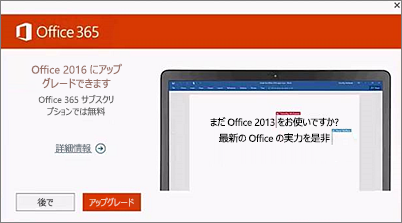
Easy Fix を実行して [新しい Office をご利用ください] というアップグレード ダイアログの表示を無効にする
以下の手順を実行しても、最新のセキュリティ機能と製品更新プログラムで Office を更新するように促す通知は無効になりません。 このような種類の更新プログラムを Office に適用することは重要です。
-
「Office の更新プログラムをインストールする」の「Office 2013 更新プログラムを入手する」セクションの手順に従って、最新の Office 更新プログラムがあることを確認します。
-
この Easy Fix ツールをダウンロードして、自動的にレジストリ キーを設定します。 このレジストリ キーを設定すると、"新しい Office をご利用ください" のアップグレード プロンプトが無効になります。
Microsoft 365 管理者の場合
Microsoft 365 for business の管理者である場合、Microsoft 365 Apps for enterprise 2013 から Office 2016 への自動更新を無効にする方法については、「Microsoft 365 Apps for enterprise 2013 を引き続き実行する方法について」を参照してください。











